हटाए गए फ़ाइलें विंडोज 10 में वापस आ रहे हैं, मुझे क्या करना चाहिए?
अनेक वस्तुओं का संग्रह / / August 05, 2021
खिड़कियाँ सबसे लोकप्रिय ऑपरेटिंग सिस्टम है जो वहाँ से बाहर है, और अधिकांश कंप्यूटर विंडोज 10 प्री-इंस्टॉल के साथ आता है। हालाँकि, विंडोज 10 उपयोगकर्ता विंडोज में कुछ मुद्दों पर आते हैं। समस्याओं में से एक यह है कि उपयोगकर्ताओं ने सूचना दी है कि हटाए गए फाइलें वापस आ रही हैं। स्पष्ट रूप से, यह बताता है कि हटाई गई फ़ाइलें वापस आ रही हैं जो क्लाउड सेवाओं के कारण हो सकती हैं। इसके अलावा, यह रीसायकल बिन के भ्रष्टाचार के कारण हो सकता है।
ये कोई संभावित कारण हो सकते हैं कि क्यों हटाई गई फ़ाइलें विंडो 10 कंप्यूटरों में वापस आती रहती हैं। शायद यह समस्या रीसायकल बिन सेटिंग बेटे क्लाउड स्टोरेज सेटिंग्स के साथ है। आज हम आपको समस्या का निवारण करने और सभी के लिए एक बार समस्या को हल करने में मदद करेंगे।
इस बात की संभावना है कि आपके पास प्रशासनिक विशेषाधिकार नहीं हैं। इसलिए, आप फ़ाइलों को हटा नहीं सकते। सुनिश्चित करें कि आपने व्यवस्थापक खाते में लॉग इन किया है; हालाँकि यदि कोई व्यवस्थापक के रूप में लॉगिन करता है तो समस्या को हल करने में मदद नहीं करेगा। तब आप समस्या को हल करने और फ़ाइलों को स्थायी रूप से हटाने के लिए निम्न सुधार कर सकते हैं।
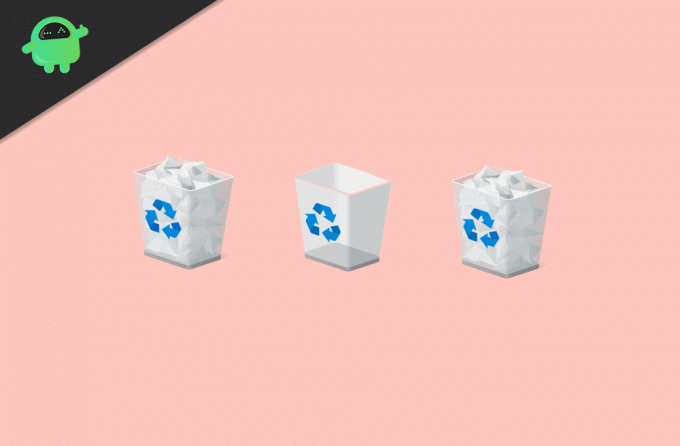
विषय - सूची
-
1 हटाए गए फ़ाइलें विंडोज 10 में वापस आ रहे हैं, मुझे क्या करना चाहिए?
- 1.1 समाधान 1: रीसायकल बिन को ठीक करें
- 1.2 समाधान 2: किसी भी तृतीय-पक्ष क्लाउड सेवाओं की स्थापना रद्द करें या बंद करें
- 1.3 समाधान 3: अपनी अनुमतियाँ जांचें
- 1.4 समाधान 4: रोमिंग प्रोफ़ाइल रोकें को सक्षम करें
- 2 निष्कर्ष
हटाए गए फ़ाइलें विंडोज 10 में वापस आ रहे हैं, मुझे क्या करना चाहिए?
समाधान 1: रीसायकल बिन को ठीक करें
यदि आपका रीसायकल बिन क्षतिग्रस्त हो गया है, तो यह एक समस्या पैदा कर सकता है, और आपकी हटाई गई फाइलें वापस आती रहेंगी। इसलिए, आप रीसायकल बिन की मरम्मत के लिए अपने विंडोज कमांड प्रॉम्प्ट से मरम्मत कर सकते हैं।
चरण 1) सबसे पहले, आपको कमांड प्रॉम्प्ट खोलना होगा, इसलिए, टाइप करें cmd विंडोज सर्च बॉक्स में। कमांड प्रॉम्प्ट का चयन करें, उस पर राइट-क्लिक करें और चुनें व्यवस्थापक के रूप में चलाओ.
चरण 2) अब कमांड टाइप करें rd / s / q C: \ $ Recycle.bin कमांड प्रॉम्प्ट में और एंटर दबाएं।
rd / s / q C: \ $ Recycle.bin
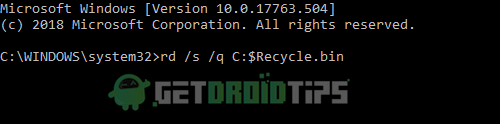
चरण 3) आपके द्वारा कमांड चलाने के बाद विंडो आपके रीसायकल को स्कैन करेगी। यदि दूषित है, तो वह इसे ठीक कर देगा। फिर आपको कमांड प्रॉम्प्ट से बाहर निकलना होगा और अपने डिवाइस को पुनरारंभ करना होगा। अब, फ़ाइलों को हटाने का प्रयास करें।
समाधान 2: किसी भी तृतीय-पक्ष क्लाउड सेवाओं की स्थापना रद्द करें या बंद करें
Windows क्लाउड सेवा OneDrive के बावजूद, अन्य तृतीय-पक्ष क्लाउड सेवाएँ हटाए गए फ़ाइलों के वापस आने के कारण हो सकती हैं। क्योंकि यदि कोई तृतीय-पक्ष क्लाउड सेवा सक्रिय है, तो यह आपके डेटा को तुरंत बैकअप और पुनर्स्थापित कर सकता है। कुछ सेवाओं में फ़ाइलों को स्वचालित रूप से पुनर्स्थापित करने के लिए बग हैं, और दूसरों के पास इसे बंद या चालू करने के विकल्प हैं।
अपने क्लाउड सेवा एप्लिकेशन को खोलें और हटाए गए फ़ाइलों की बहाली की ऐसी विशेषताओं की जांच करें। अन्यथा, आप उन्हें अनइंस्टॉल कर सकते हैं। विंडोज सर्च बॉक्स में बस कंट्रोल पैनल टाइप करने के लिए अनइंस्टॉल करें।

कंट्रोल पैनल खोलें, प्रोग्राम्स ऑप्शन के तहत अनइंस्टॉल प्रोग्राम्स पर जाएं। अपनी क्लाउड सेवा की स्थिति जानें, उस पर राइट-क्लिक करें और स्थापना रद्द करें चुनें। अब फ़ाइलों को हटाने का प्रयास करें और देखें कि क्या आपका मुद्दा हल हो गया है।
समाधान 3: अपनी अनुमतियाँ जांचें
यदि आपको अपने विंडोज पर फ़ाइलों को हटाने का विशेषाधिकार नहीं है, तो अपनी अनुमति की जांच करें और आपको फ़ाइलों को हटाने के लिए सक्षम करें।
चरण 1) सबसे पहले, उस फ़ाइल या फ़ोल्डर पर राइट-क्लिक करें जिसे आप हटाना चाहते हैं और चुनें गुण.
चरण 2) को चुनिए सुरक्षा टैब और निचले भाग पर क्लिक करें उन्नत विकल्प।
चरण 3) अब, लेबल के अलावा मालिक, दबाएं परिवर्तन विकल्प। एक बॉक्स प्रॉम्प्ट होगा, टाइप करें हर कोई, और पर क्लिक करें ठीक बटन।

यदि डिफ़ॉल्ट रूप से हर कोई नहीं लिखा है, तो इसका मतलब है कि आपके पास अनुमति नहीं है। इसलिए इनपुट दीजिए। और फ़ाइलों को हटाने की अनुमति देने के लिए प्रक्रिया तक पहुँचने के लिए आगे बढ़ें
चरण 4) सुरक्षा टैब पर वापस जाएं और पर क्लिक करें संपादित करें बटन। अब, चयन करें एllow सिस्टम अनुभाग के लिए अनुमति के तहत सभी अनुमतियों के लिए। पर क्लिक करें लागू बटन पर क्लिक करें और ठीक इसे बंद करने के लिए बटन। अब फाइल को महसूस करने की कोशिश करें।
समाधान 4: रोमिंग प्रोफ़ाइल रोकें को सक्षम करें
यदि आप एक Windows सर्वर का उपयोग कर रहे हैं और यदि रोमिंग सेवाएँ सक्षम हैं, तो इससे हटाई गई फ़ाइलों के वापस आने का कारण हो सकता है। रोमिंग प्रोफ़ाइल को रोकने में सक्षम करने के लिए नीचे दिए गए चरणों का पालन करें।
चरण 1) रन एक्सेसरी को खोलें और टाइप करें Gpmc.msc. पर क्लिक करें ठीक समूह नीति को खोलने के लिए बटन।

चरण 2) अब, बाईं विंडो पर, पर जाएँ कंप्यूटर कॉन्फ़िगरेशन>नीतियाँ>प्रशासनिक नमूना>प्रणाली>उपयोगकर्ता प्रोफ़ाइल्स और विंडो के कोने पर क्लिक करें रोमिंग प्रोफ़ाइल परिवर्तन रोकें विकल्प।
चरण 3) अब, चयन करें सक्रिय बटन पर क्लिक करें और Appy। इसे बंद करने के लिए, क्लिक करें ठीक बटन। अब फ़ाइल को हटाने का प्रयास करें और देखें कि क्या आपकी समस्या हल हो गई है।
यदि समस्या अभी भी ठीक नहीं हुई है, तो शायद त्रुटि नए विंडोज अपडेट के अंदर है। ऐसे मामले में, Microsoft को समस्या को ठीक करने के लिए एक नया अपडेट जारी करने की प्रतीक्षा करें। तब तक, आप उपयोग कर सकते हैं "Ctrl + Shift + Delete" अपनी सभी फ़ाइलों को हटाने के लिए। कृपया ध्यान दें कि यह फ़ाइलों को स्थायी रूप से हटाने के लिए एक अस्थायी विधि है। इसलिए उन फ़ाइलों को हटाना सुनिश्चित करें जिन्हें आप निकट भविष्य में पुनर्प्राप्त नहीं करना चाहते हैं।
निष्कर्ष
विंडोज़ 10 कंप्यूटर पर वापस आने वाली नष्ट हुई फाइलें एक सेवा समस्या है और कुछ वायरस या मैलवेयर के हमलों के कारण भी हो सकती है। हम आपको अपने पीसी को अपने एंटीवायरस प्रोग्राम के साथ स्कैन करने और इस तरह की झूठी संस्थाओं को हटाने की सलाह देते हैं। यदि ऐसा किया जाता है, तो आप उपरोक्त समाधान का पालन करके देख सकते हैं कि क्या वे आपकी समस्याओं को ठीक करते हैं। इस तरह के और अधिक रोचक जानकारी प्राप्त करने के लिए, हमारा अनुसरण करना सुनिश्चित करें पीसी युक्तियाँ और चालें अधिक जानने के लिए अनुभाग।
संपादकों की पसंद:
- विंडोज 10 में एक ऑपरेटिंग सिस्टम स्क्रीन कैसे चुनें निकालें
- विंडोज त्रुटियों को कैसे ठीक करें 0x00000013, 0x00000014, और 0x00000015
- 0x00000016 त्रुटि क्या है? विंडोज पीसी पर इसे कैसे ठीक करें?
- Windows 10 अद्यतन त्रुटि को ठीक करें 0x80070663
- विंडोज 10 पर एक मिसिंग बैटरी आइकन को पुनर्स्थापित करने के लिए एक गाइड
राहुल टेक और क्रिप्टोकरेंसी विषयों के क्षेत्र में बड़े पैमाने पर रुचि रखने वाला कंप्यूटर साइंस का छात्र है। वह अपना अधिकांश समय या तो संगीत लिखने या सुनने या बिना देखे हुए स्थानों की यात्रा करने में बिताता है। उनका मानना है कि चॉकलेट उनकी सभी समस्याओं का समाधान है। जीवन होता है, और कॉफी मदद करती है।



